Với một phần mềm tạo logo, bạn có thể dễ dàng tự mình thiết kế một biểu tượng trang nhã (và miễn phí). Để tạo ra được một logo tuyệt vời thì việc chọn đúng từ ngữ, màu sắc và biểu tượng thôi vẫn là chưa đủ. Vậy thì bí quyết nào giúp tạo nên một logo gây ấn tượng sâu sắc?
Đầu tiên, logo này tạo cho khách hàng tiềm năng sự hứng thú tìm hiểu thêm về thương hiệu của bạn và tương tác với nó ở cấp độ cảm xúc. Ngoài ra, hình ảnh đại diện này phải truyền đạt được các mục tiêu và giá trị của công ty, tức là logo ấy sẽ định hình cá tính thương hiệu của cả công ty. Như bạn có thể thấy, có rất nhiều thứ phải tập trung vào để thiết kế được một logo. Do đó, việc chọn được phương pháp tạo logo tối ưu sẽ đóng vai trò lớn trong thành công của bạn. Trong bài viết này, chúng tôi sẽ đề cấp các chương trình thiết kế đồ họa phổ biến nhất được các chuyên gia tin cậy. Chúng ta phải học từ những người giỏi nhất, phải không? Hãy vào việc thôi nào!
Nếu bạn muốn tạo logo bằng các công cụ trực tuyến, đây là danh sách những công cụ tốt nhất.
Đang xem: Phần mềm làm logo
Cách tạo logo trong Photoshop
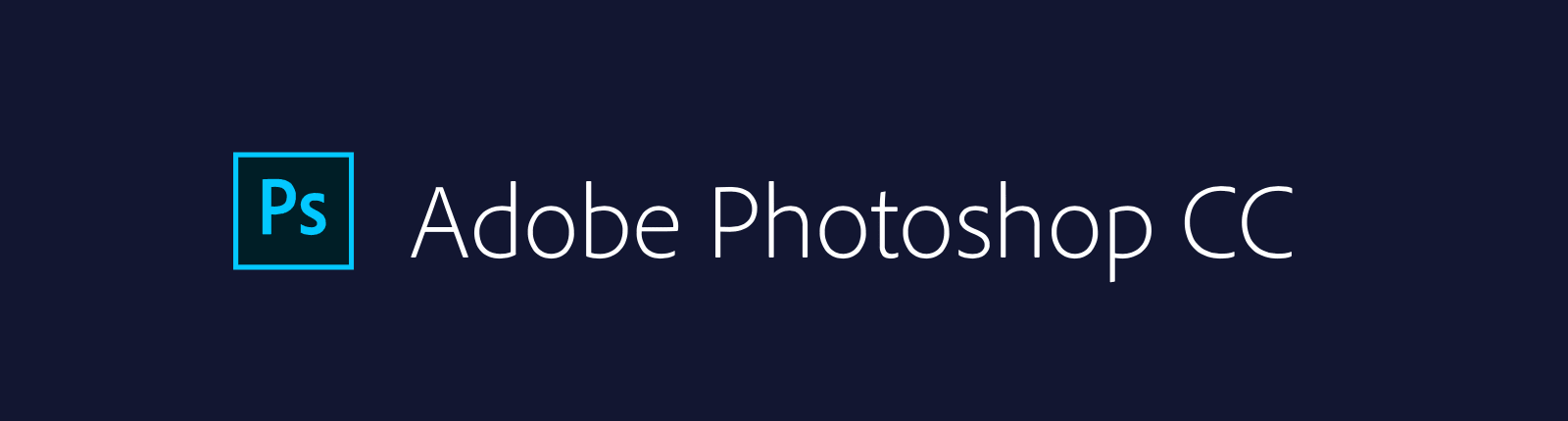
Photoshop có lẽ là lựa chọn hiển nhiên nhất khi thiết kế logo và các yếu tố nhận diện thương hiệu khác. Tuy nhiên, kết quả của việc này lại hoàn toàn phụ thuộc vào kỹ năng hội họa và trí tưởng tượng của bạn. Nếu là người có khiếu hội họa thì bạn may mắn rồi. Mặt khác, những ai không có năng khiếu nghệ thuật sẽ phải chật vật rất nhiều mới có thể hoàn thành các tác vụ cơ bản trong Photoshop. Nếu bạn cảm thấy hứng khởi khi đối đầu với các thách thức thì hướng dẫn này sẽ trở thành “chiến hữu” tốt nhất của bạn!
Cách tạo logo trong Photoshop: Mở Photoshop và tạo một tập tin mới. Nếu bạn không biết kích thước logo mình cần là bao nhiêu, hãy đặt độ phân giải không dưới 500 pixel. Tiếp đó, hãy chọn định dạng phần nền cho logo. Tốt nhất bạn nên chọn nền trong suốt, bởi nhờ thế logo sẽ trông đẹp mắt trên mọi bề mặt. Bạn cũng có thể chọn nền màu cho logo. Phương án hợp lý nhất là tạo hai phiên bản logo: một trên nền trong suốt (để dùng cho trang web) và một trên nền màu (cho nền tảng xã hội).Sử dụng công cụ Text để nhập tên công ty của bạn. Chọn một font chữ và màu sắc cho dòng vừa nhập. Nếu bạn đang tìm kiếm các font chữ tùy chỉnh, hãy bấm vào đây để xem một số mẫu chữ đáng kinh ngạc. Để làm cho biểu tượng logo của bạn hấp dẫn hơn, hãy áp dụng nhiều hiệu ứng, chẳng hạn như nét gạch hoặc bóng. Tuy nhiên, đừng thêm quá tay nhé; bạn sẽ không muốn logo của mình trông giống như một cây thông Noel sáng lòa phải không nào. Đơn giản hóa hiện đang là một trào lưu trong thiết kế logo.
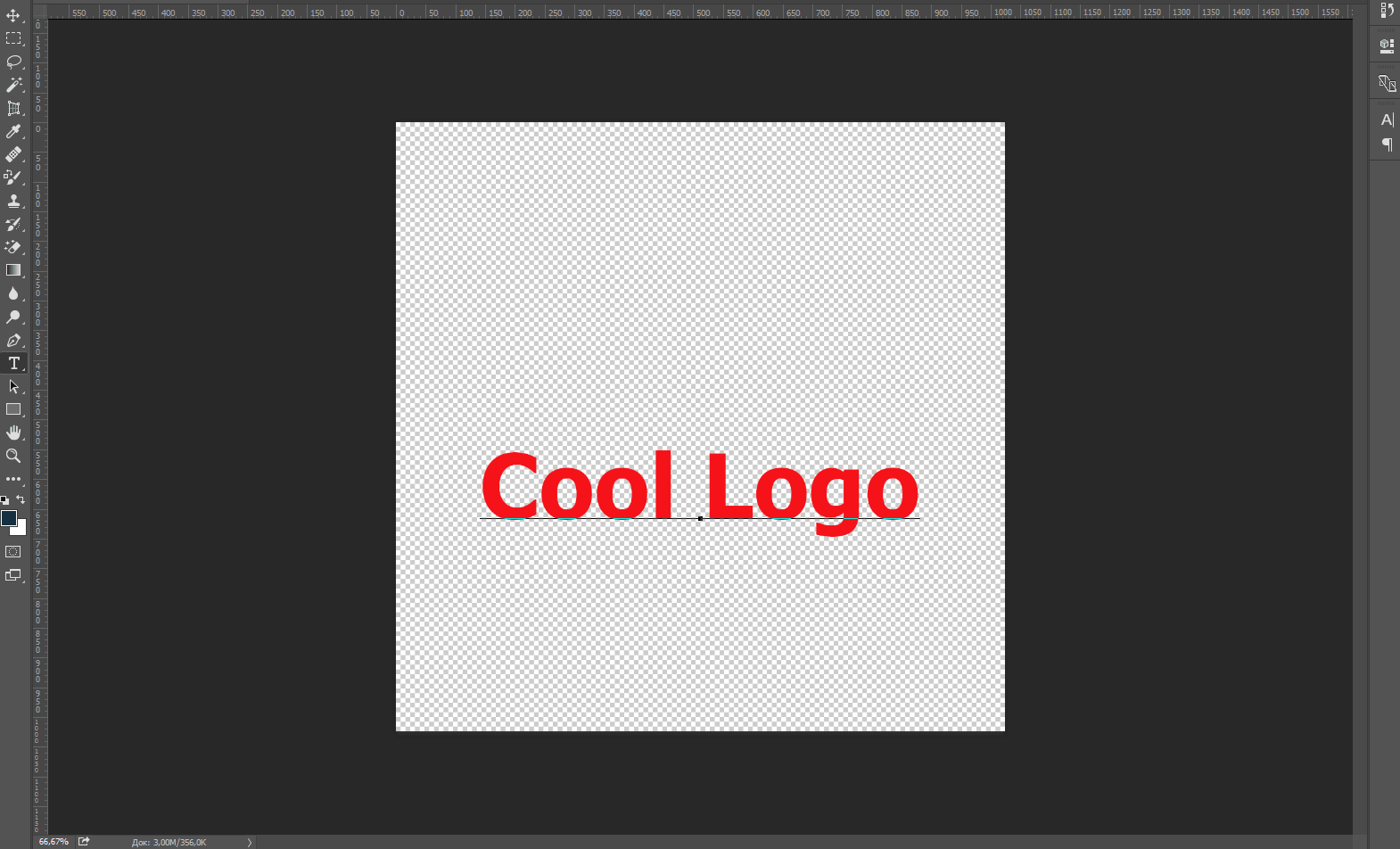
Hãy thật sáng tạo. Thử nghiệm với các hình dạng hình học, chẳng hạn như hình elip, hình chữ nhật, đường kẻ, v.v. Nếu không thử thì bạn sẽ chẳng biết được phương án nào phù hợp cho thiết kế của mình đâu!
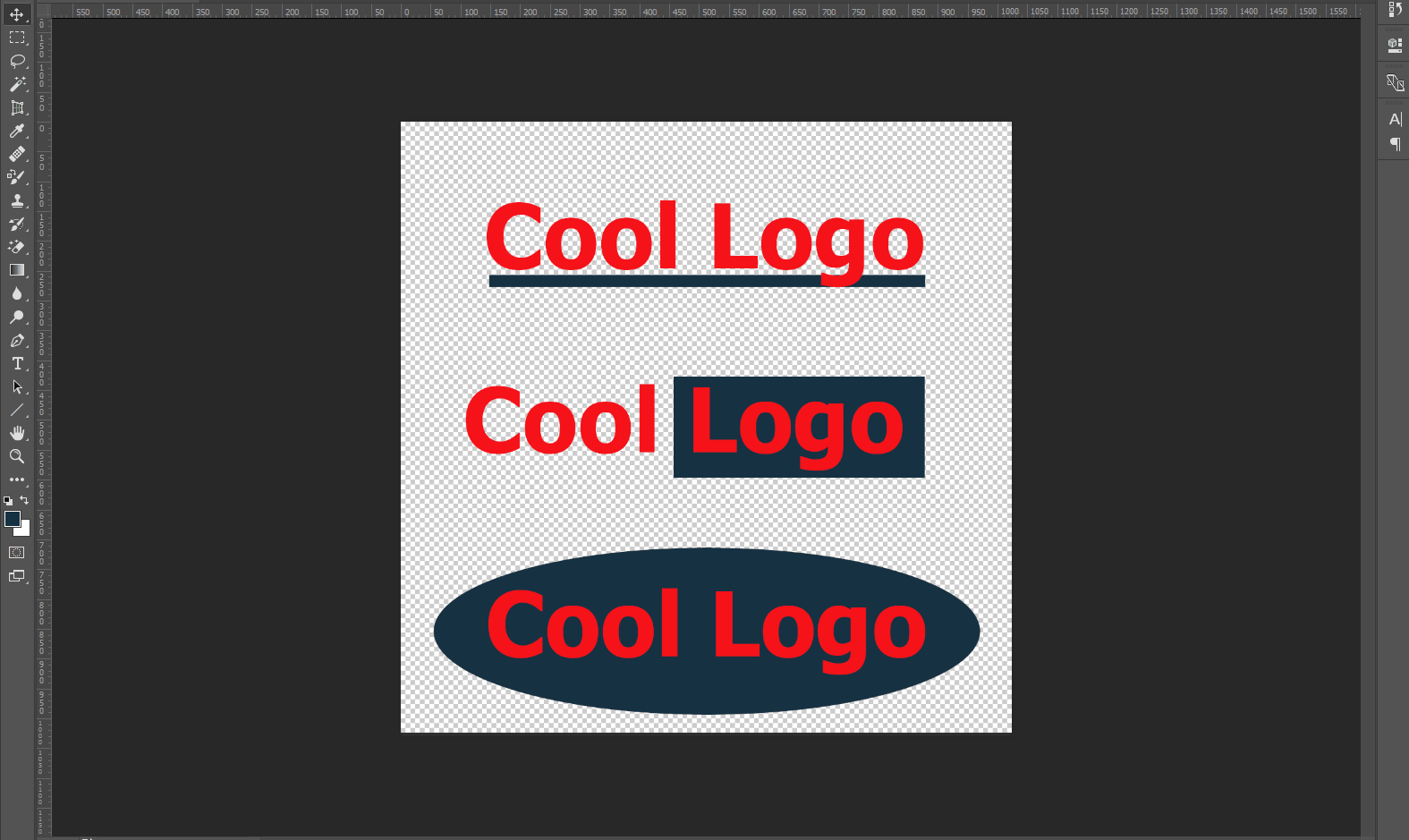
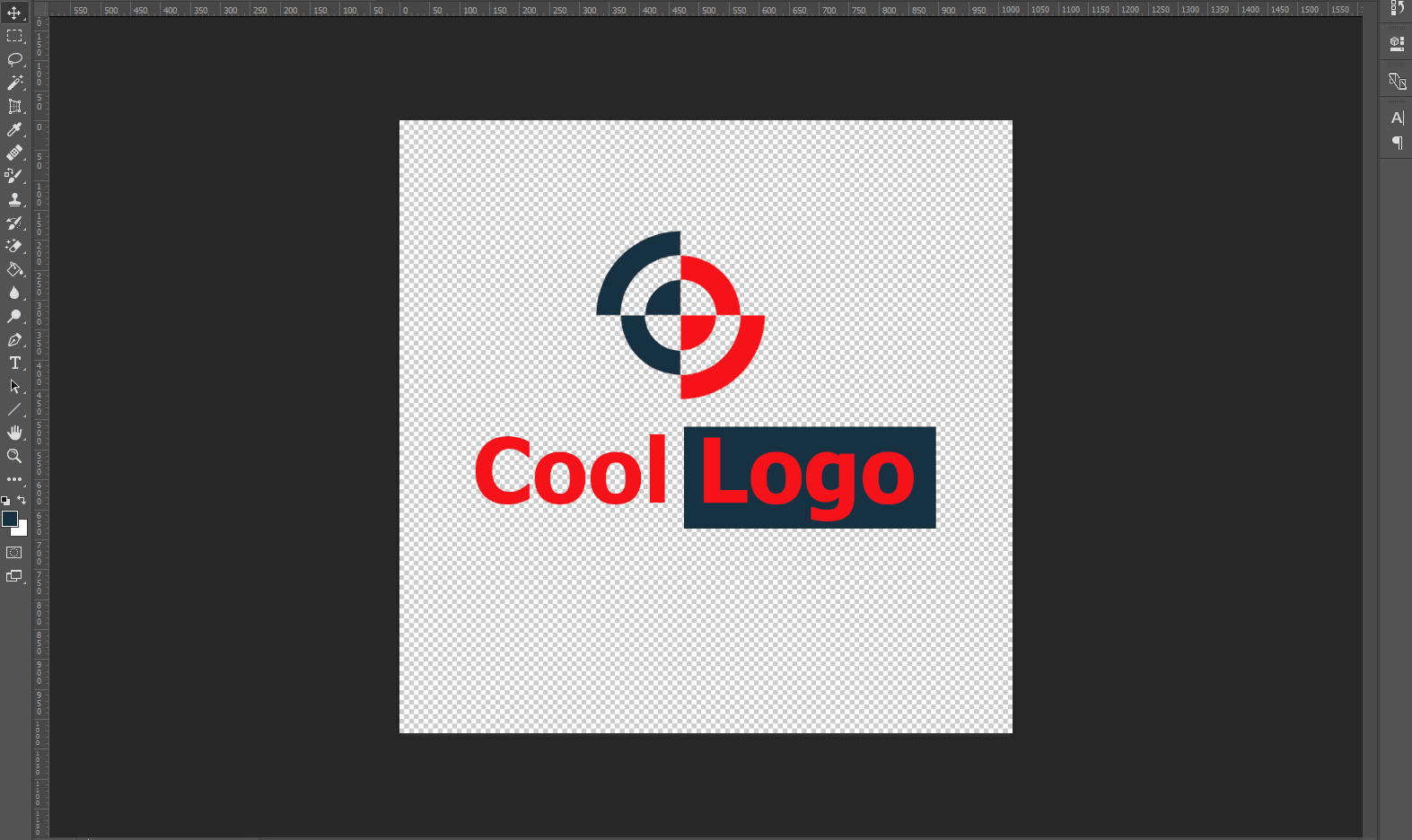
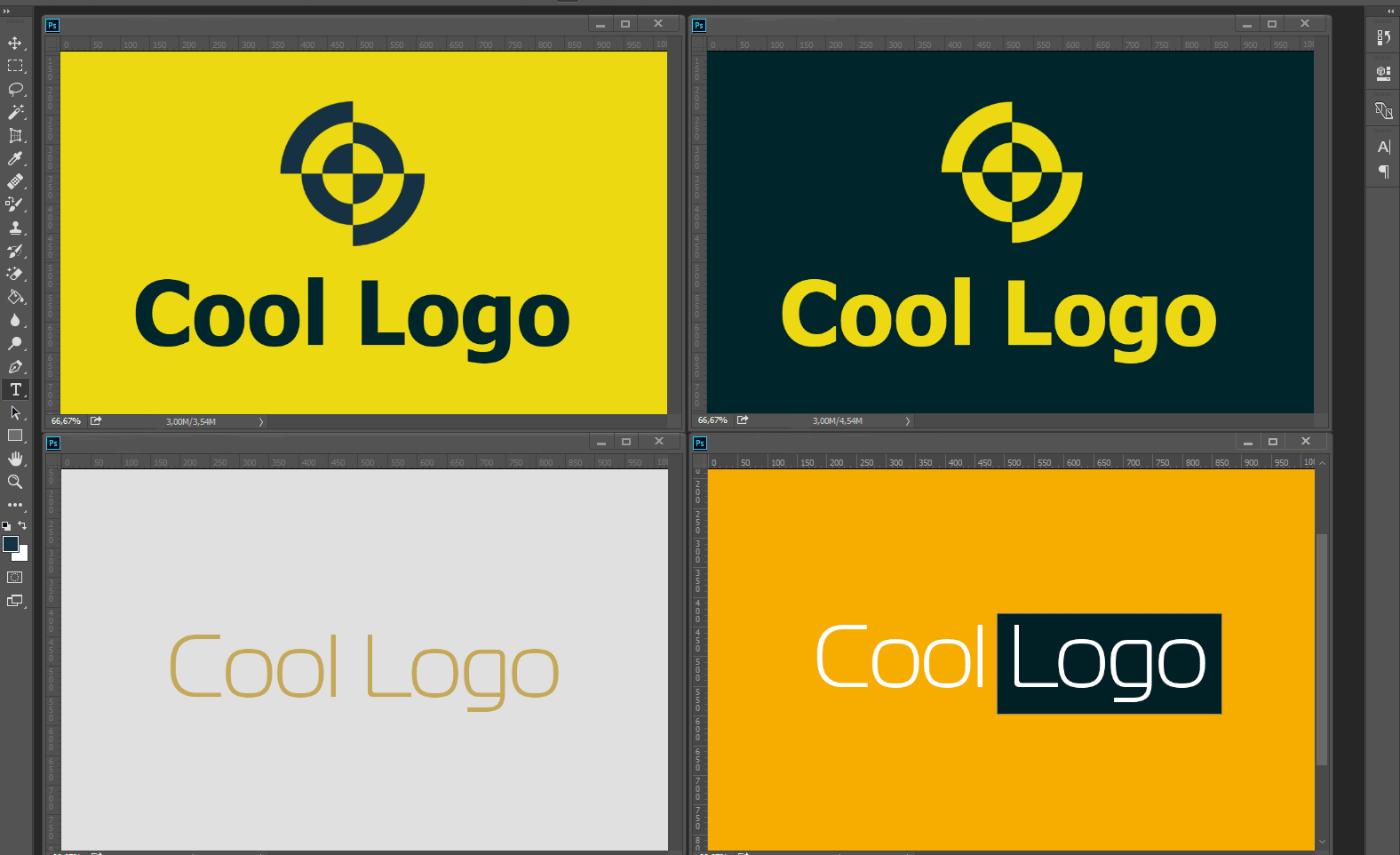
Xong rồi! Bây giờ hãy lưu thiết kế của bạn ở định dạng PSD để có thể chỉnh sửa bất cứ khi nào bạn muốn. Ngoài ra, bạn sẽ cần các tệp PNG hoặc JPG để chèn tác phẩm nghệ thuật mới tạo vào trang web,đăng trên các tài khoản truyền thông xã hội, v.v.
Đây là cách tạo logo đơn giản và miễn phí. Tuy nhiên, với các kỹ năng và trí tưởng tượng phù hợp, bạn có thể làm nhiều hơn nữa. Nếu bạn thích các thiết kế thêm phần tinh vi và nguyên bản, hãy chọn phiên bản Photoshop mới nhất với hộp công cụ ấn tượng hơn. Các công cụ nâng cao sẽ cung cấp nhiều tính năng hơn và giúp bạn thêm tự do khi thể hiện tầm nhìn sáng tạo của mình. Bạn có thể đặt nhiều tham số, chẳng hạn như kiểu font chữ, cỡ chữ, khoảng cách giữa các ký tự, các lớp, mô hình màu, v.v.
Hãy xem video hướng dẫn toàn tập về cách vẽ trong Photoshop. Chúng tôi hy vọng video này sẽ làm rõ quá trình thiết kế trong photoshop hơn cho bạn!
Cách thiết kế logo trong Adobe Illustrator
Nhằm phục vụ cho bài hướng dẫn này, hãy giả sử rằng chúng tôi cần một biểu tượng retro (kiểu cổ điển) cho một phòng gym. Chúng tôi đã chọn Adobe Illustrator để biến ý tưởng của mình thành hiện thực. Để giúp khách hàng tiềm năng hiểu rõ về lĩnh vực hoạt động của công ty, chúng tôi sẽ tạo ra một logo theo hình quả tạ. Một hình ảnh như thế sẽ tạo ra sự liên tưởng tức thì với thể thao và lối sống lành mạnh. Chúng tôi sẽ đặt biểu tượng quả tạ ở giữa thiết kế, với tên thương hiệu và khẩu hiệu được đặt xung quanh trong một vòng tròn bao quanh.
Đây là những gì bạn cần làm: Mở Adobe Illustrator và tạo một tài liệu mới.Vẽ một vòng tròn trên khung vẽ và sao chép nó bằng cách nhấn Ctrl+C.
Dán vòng tròn vào nền (Alt+Shift) và giảm kích thước của nó.
Đừng đổ màu. Vẽ một đường Path và chọn màu cho đường này (ví dụ: màu trắng).Dán vòng tròn một lần nữa và thu nhỏ nó hơn vòng tròn trước (Ctrl+F). Sau đó dán một vòng tròn lớn hơn. Chọn cùng một màu cho hai vòng tròn. Đây là cách bạn tạo hiệu ứng một lớp dày.
Thêm các vòng tròn nhỏ để tạo ra một nét mỏng (bên trong và bên ngoài).
Vẽ một vòng tròn giữa các đường viền bên trong và bên ngoài của vòng tròn màu trắng. Đặt các tham số như sau: Độ dày – Weight (17pt), Góc tròn, Nối vát – Bevel Join, Dash (0pt), Đường nét đứt và Khoảng cách giữa các nét đứt – Gap (17pt).Để vẽ các tấm tạ với các góc tròn, sử dụng công cụ Rectangle. Chọn kích thước của chúng và tô màu (bằng màu sắc công ty của bạn hoặc bất kỳ màu sắc nào khác). Sắp xếp các tấm tạ theo chiều dọc và đối xứng qua một đường nối tâm ảo.
Dùng công cụ Rectangle để vẽ các tấm tạ.
Sao chép và dán một vòng tròn khác. Chọn một nền trong suốt. Đừng thêm path hay tô màu.Để chèn văn bản, chọn Text > Text along stroke. Nhập tên của trung tâm thể dục.Để điều chỉnh khoảng cách giữa các chữ cái, chọn Text > Text along stroke > Parameters.Chọn một font chữ, ví dụ: Boton.Để căn giữa văn bản, chọn công cụ Direct Selection.
Làm tương tự với phần chữ của slogan.Chọn kích thước chữ body. Sau đó chọn Type > Type On A Path > Type On A Path Options. Trong menu Align To Path, chọn tùy chọn Ascender (căn dọc theo cạnh trên phông chữ).Thêm hai ngôi sao để phân cách tên thương hiệu khỏi slogan.
Logo vector của bạn đã sẵn sàng! Bạn có thể chỉnh sửa bất kỳ yếu tố nào cho đến khi tìm thấy giải pháp lý tưởng.
Xem thêm: Tin Tức – Võ Lâm Truyền Kỳ (Phiên Bản 3D)
Để biết thêm thông tin, hãy xem hướng dẫn Adobe Illustrator dưới đây:
Cách tạo logo trong CorelDRAW
Điểm chính giúp cho CorelDRAW trở nên khác biệt so với các phần mềm ở trên đó là phần mềm này sử dụng các công thức toán học để xác định hình ảnh vector. Thay vì các yếu tố đồ họa (pixel), CorelDRAW sử dụng các đường (line) và hình khối (shape). Để tạo một hình ảnh, bạn phải thiết lập độ dày và màu sắc của các line cũng như xác định tọa độ cho chúng. Trong CorelDRAW, bạn có thể tiên hành xoay, thay đổi kích cỡ, v.v. mà không làm giảm chất lượng của logo. Thêm vào đó, bạn có thể chuyển đổi văn bản thành một đường cong vector.
Khi làm việc trong CorelDRAW, bạn có thực hiện các thao tác như sau:
Chỉnh sửa văn bản (tạo font chữ mới và thay đổi font chữ hiện có).Chỉnh sửa hình ảnh (chuyển đổi hình ảnh raster thành vector, tạo hình động).Tạo một hình ảnh vector từ đầu; áp dụng trace, pattern hình học, đường path và nhiều lựa chọn khác nữa.
Dưới đây là các công cụ CorelDRAW cơ bản sẽ giúp cho logo của bạn trông tuyệt đẹp:
Công cụ Shape (Hình dạng) để chỉnh sửa một vật cong;Công cụ Freehand (Tự do) để vẽ các đường cong;Công cụ Knife (Dao) để chia một đối tượng thành nhiều bộ phận;Công cụ Bezier;Hình dạng tiêu chuẩn (hình chữ nhật, hình tròn, hình elip, v.v.);Feather (Chức năng làm mềm biên); Text (Văn bản).
Để thiết kế logo trong CorelDRAW, hãy làm theo các bước đơn giản sau:
Vẽ một object (đối tượng);Chuyển đổi object thành các đường cong;Sử dụng công cụ Shape để thêm các hiệu ứng và texture khác nhau.
Áp dụng các bước tương tự cho phần văn bản. Đừng lo lắng về kích thước font chữ vì sau này bạn luôn có thể thay đổi chúng. Hãy dành thời gian suy nghĩ về thiết kế sắp được tạo ra. Hãy thử nhiều công cụ khác nhau, bao gồm cả các công cụ mới và rồi bạn có thể sẽ khám phá ra tính năng giúp thay đổi toàn bộ thiết kế của mình. Với sự kiên nhẫn và năng lượng sáng tạo, bạn có thể tạo ra những tác phẩm nghệ thuật tuyệt vời!
Hãy xem hướng dẫn về cách sử dụng CorelDRAW sau:
Cách tạo Logo trong loltruyenky.vn
Nếu bạn cảm thấy rùng mình khi nghĩ đến việc dùng phần mềm chỉnh sửa đồ họa , chúng tôi khuyên bạn nên sử dụng một phần mềm tạo logo online. Đây là những công cụ thông minh, trực quan có thể xử lý toàn bộ việc thiết kế logo cho bạn! loltruyenky.vn là một ví dụ điển hình cho công cụ tạo logo thân thiện với đa dạng người dùng. Điều duy nhất bạn cần là vài phút rảnh rỗi và có kết nối Internet. Với loltruyenky.vn, bạn có thể tạo một thiết kế đẹp và lưu vào máy tính dưới bất kỳ định dạng nào bạn cần (hoặc lưu dưới nhiều định dạng để sử dụng cho các ứng dụng khác nhau). Nếu muốn khám phá một thanh công cụ nâng cao hơn, phiên bản loltruyenky.vn có trả phí sẽ luôn sẵn lòng đáp ứng bạn!
Tại sao lại chọn loltruyenky.vn?
Dưới đây là các ưu điểm giúp loltruyenky.vn trở thành một trong những dịch vụ tốt nhất trong công việc này:
Bạn không cần phải thành thạo các chương trình chỉnh sửa ảnh.Bạn có thể tạo thiết kế công ty của riêng bạn chỉ trong năm phút.loltruyenky.vn cung cấp kho tàng các font chữ và biểu tượng hiện đại có một không hai.Bạn có thể vẽ một bản phác thảo và cho nhà thiết kế bạn thuê xem trước.
Đừng lo lắng về giá cả. Dịch vụ loltruyenky.vn miễn phí cho mọi người dùng. Tạo một bản phác thảo thô hoặc logo dùng ngay – quyền chọn lựa nằm trong tay bạn! Hơn nữa, bạn có thể lưu bao nhiêu mẫu tùy thích để thảo luận sau với các đồng nghiệp. Đội ngũ loltruyenky.vn sẽ luôn sẵn lòng hỗ trợ bạn với bất kỳ yêu cầu hoặc thắc mắc nào.
Không có gì là bất khả thi khi bạn sử dụng loltruyenky.vn để tạo một logo:
1. Nhập tên công ty của bạn và chọn loại hoạt động.
Xem thêm: Game Đá Bóng Reall Football, Pes, Tải Game Real Football 2012 Tiếng Việt Miễn Phí
2. Chọn một bản thảo ưa nhìn.
3. Tất cả các logo được đề xuất đều có thể được tải về ngay. Tuy nhiên, nếu bạn muốn chỉnh sửa một số yếu tố của logo yêu thích, chẳng hạn như: font chữ, màu sắc, kích thước, vị trí, v.v., hãy nhấp vào “Xem trước và tải xuống” để lưu logo trong tài khoản của bạn và sau đó nhấp vào nút “Chỉnh sửa”.
4. Bây giờ bạn có thể tải logo theo định dạng mong muốn. Lưu ý rằng logo ở độ phân giải cao chỉ khả dụng sau khi thanh toán. Tuy nhiên bạn có thể tải về các logo cỡ nhỏ miễn phí. Đọc thêm về cách thực hiện ở đây.
Dự đoán được nhu cầu của khách hàng, loltruyenky.vn cung cấp các thiết kế ở cả hai định dạng vector (SVG, PDF) và raster (PNG, JPEG). Bạn có thể sử dụng thiết kế của mình trên nhiều bề mặt, từ quảng cáo ngoài trời và danh thiếp đến các trang web. (Đối với trang web, hãy chọn logo PNG trên nền trong suốt.) Ngoài việc dễ sử dụng và giá cả phải chăng, dịch vụ loltruyenky.vn sẽ gây ấn tượng với bạn bằng các mẫu độc đáo, ý tưởng mới mẻ và khả năng hoạt động nhanh. Thêm vào đó, bạn có thể học hỏi từ cả người dùng thông thường lẫn các nhà thiết kế có kinh nghiệm bằng cách xem qua tác phẩm của họ. loltruyenky.vn biết cách làm cho quá trình tạo logo trở thành một trải nghiệm thú vị và trọn vẹn!
Chúng tôi đã nỗ lực hết sức mình để giải thích quy trình làm logo cho bạn. Hy vọng rằng bạn sẽ sử dụng một (hoặc một vài) phương pháp mà chúng tôi đã đề cập trong bài viết này. Với một chút cần cù và tự tin, bạn có thể làm bất cứ điều gì. Chúc bạn có được nhiều ý tưởng hữu ích!










